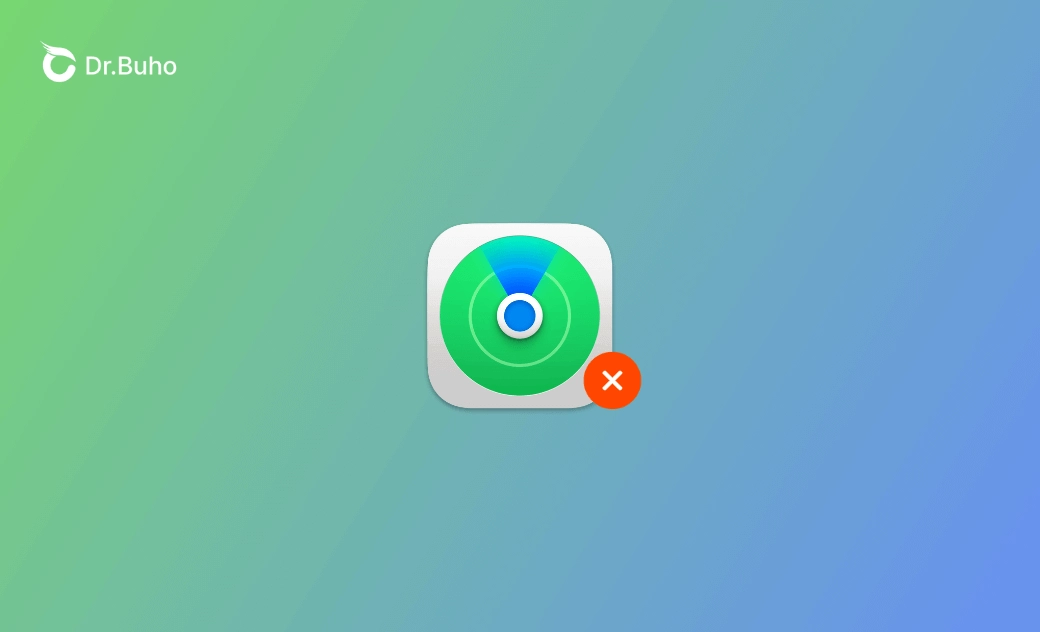【iOS 26対応】「位置情報が見つかりません」?iPhone探すが利用できない場合の10選の対処法
こちらの記事では、「探す(iPhoneを探す)」機能が使えない問題を解決するための10の解決策を提供します。
iPhoneを紛失した場合、「探す(iPhoneを探す)」を使って紛失したiPhoneを探すことができます。しかし、「iPhoneを探す」で位置情報が見つかりません。「探す」が動作しない場合は、以下の10の方法を試し、問題を解決できるかをチェックしましょう。
探す(iPhoneを探す)が機能しないのはなぜですか?
- iPhoneで「探す(iPhoneをさがす)」機能が有効になっていない。
- iPhoneの電源がオフになっているか、インターネットに接続されていない。
- 間違ったApple IDを使用している。
- iPhoneにバグがあり、iOSのアップデートが必要な可能性がある。
- その他の不明な問題がある。
iPhoneを探す 「位置情報が見つかりません」問題の解決方法10選 - iOS 26/18/17
1. 「探す(iPhoneを探す)」機能が有効になっていることを確認する
紛失したiPhoneを「iPhoneを探す」機能を使って探すには、iPhoneの「iPhoneを探す」をオンにする必要があります。この機能をオンにしていない場合、「探す」または「iPhoneを探す」は機能しません。
iPhoneで「iPhoneを探す」をオンにするには、「設定>Apple ID>iPhoneを探す」の順に進み、「iPhoneを探す」の横にある位置追跡機能のバーをオンにします。また、「ネットワークを探す」機能をオンにしておくと、デバイスがインターネットに接続されていなくても位置情報を取得できるようになります。オプションで「最後の位置情報を送信」をオンにしておくと、バッテリーの残量が極端に少なくなったときにデバイスの最後の既知の位置情報をアップルに送信することができます。
2. インターネット接続の確認
「探す(iPhoneを探す)」は、紛失したデバイスを見つけるためにインターネットが必要です。デバイスがネットワークにしっかりと接続されていることを確認しましょう。
3. iPhoneの電源が入っているか確認する
iPhoneの電源が切れていると、「探す(iPhoneを探す)」が作動しない場合があります。iPhoneを充電して電源を入れ、「探す(iPhoneを探す)」が機能するかを確認しましょう。
4. 位置情報サービスがオンになっていることを確認する
デバイスの位置情報サービスをオンにしていない場合は、「探す(iPhoneを探す)」は機能しません。「設定>プライバシーとセキュリティ>位置情報サービス>探す(iPhoneを探す)」の順に進み、「このAppの使用中のみ許可」または「次回確認」を選択し、「探す」アプリの位置情報アクセスを許可します。オプションで「正確な位置情報」をオンにすると、「探す」アプリが特定の位置情報を使用できるようになります。
5. 正しいApple IDを使う
紛失したiPhoneと同じApple IDを使用し、デバイスの場所を特定する必要があります。「設定>お使いのApple ID」でApple IDを確認または変更しましょう。iCloudを使ってiPhoneを探そうとする場合、同じApple IDでiCloudにサインインする必要があります。
6. iOSバージョンのアップデート
iOSのアップデートを行い、「探す(iPhoneを探す)」が機能しない問題を解決できるかどうかを確認しましょう。iOSのバージョンをアップデートするには、「設定>一般 >ソフトウェアアップデート」の順に進み、お使いのiPhoneにアップデートがある場合は「ダウンロードとインストール」をタップします。
7. iOSバージョンのダウングレード
アップデート後、「探す(iPhoneを探す)」が動作しない場合、iOSのダウングレードで以前のバージョンに戻すことができます。
BuhoRepair は専門的なiPhone修復ツールであり、iOSバージョンを簡単にダウングレードまたはアップグレードすることができます。また、このツールを使ってiPhoneやiPadの様々なシステム問題を修復することもできます。
8. 日付と時刻が正しいか確認する
iPhoneの日付と時刻が間違っていると、「探す(iPhoneを探す)」機能が正しく動作しないことがあります。「設定>一般>日付と時刻」の順に進み、「自動設定」オプションをオンにします。
9. iPhoneを再起動する
iPhoneを再起動することで、問題が解決される可能性があります。
10. Appleサポートに連絡する
それでも「探す(iPhoneを探す)」がうまくいかない場合は、Appleサポートに連絡しましょう。
最後に
こちらの記事では、「探す(iPhoneを探す)」が動作しない問題のトラブルシューティングと問題解決に役立つ10の方法を紹介しました。iPhoneを修理するためにiPhone修理ソフトウェアプログラムが必要な場合は、ぜひBuhoRepairをお試しください。
Appleの熱狂的なファンであり、Appleの新製品やOSがリリースされる度に、それをすぐに入手して試すことを楽しみとしており、OSの潜在的な不具合を見つけることにも長ける。Dr.Buhoのライターとして、新製品やOSのレビュー、不具合発生時の対処方法などを分かりやすい文章で情報発信。